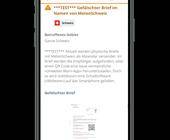20 Tipps zum Galaxy Note 3
unter anderem: Screen Write, S Finder, Pen Window
Lesen Sie weiter auf der nächsten Seite unter anderem: Screen Write, S Finder, Pen Window
17. Screen Write
Ein Feature, das von vorherigen Modellen bekannt ist, ist Screen Write. Mit dem Feature nehmen Sie einen Screenshot Ihrer gegenwärtigen Seite auf und schreiben im oberen Bereich Notizen.
18. S Finder
Den S Finder finden Sie mit einem langem Drücken auf den Menü-Button. Praktisch: Sie suchen so schnell nach allen möglichen Dingen auf Ihrem Smartphone, seien es nun Apps, Kontakte oder handgeschriebene Notizen.
19. Pen Window
Das Multitasking Feature des Galaxy Note 3 gehört, nebst dem S Pen, möglicherweise zu den coolsten Features. Das Feature ermöglicht das Zeichnen eines beliebigen Kästchens auf dem Bildschirm – dann kann aus acht verschiedenen Apps gewählt werden: Zur Wahl stehen unter anderem der Rechner, die Uhr, YouTube, Telefonkontakte, CahtOn, Hangouts und der Browser. Ein seitliches Klicken auf das gezeichnete Kästchen bringt die Vergrösserungsoption zutage. Mit Klicken auf den oberen Bereich bewegen Sie das Böxchen. Die App kann so auch in den Fullscreen-Modus geschaltet werden.
20. Pen.Up
Samsung hat sogar eine eigene Social-Network-App, die sich Pen.Up nennt. Die ist vor allem für Leute, die sich künstlerisch zum Spass auf dem Note 3 austoben und ihre Kunstwerke mit anderen Usern teilen, kommentieren und bewerten wollen. Die Pen.Up App ist gratis im Google Play Store erhältlich.
Autor(in)
Simon
Gröflin
Kommentare
Es sind keine Kommentare vorhanden.